목차
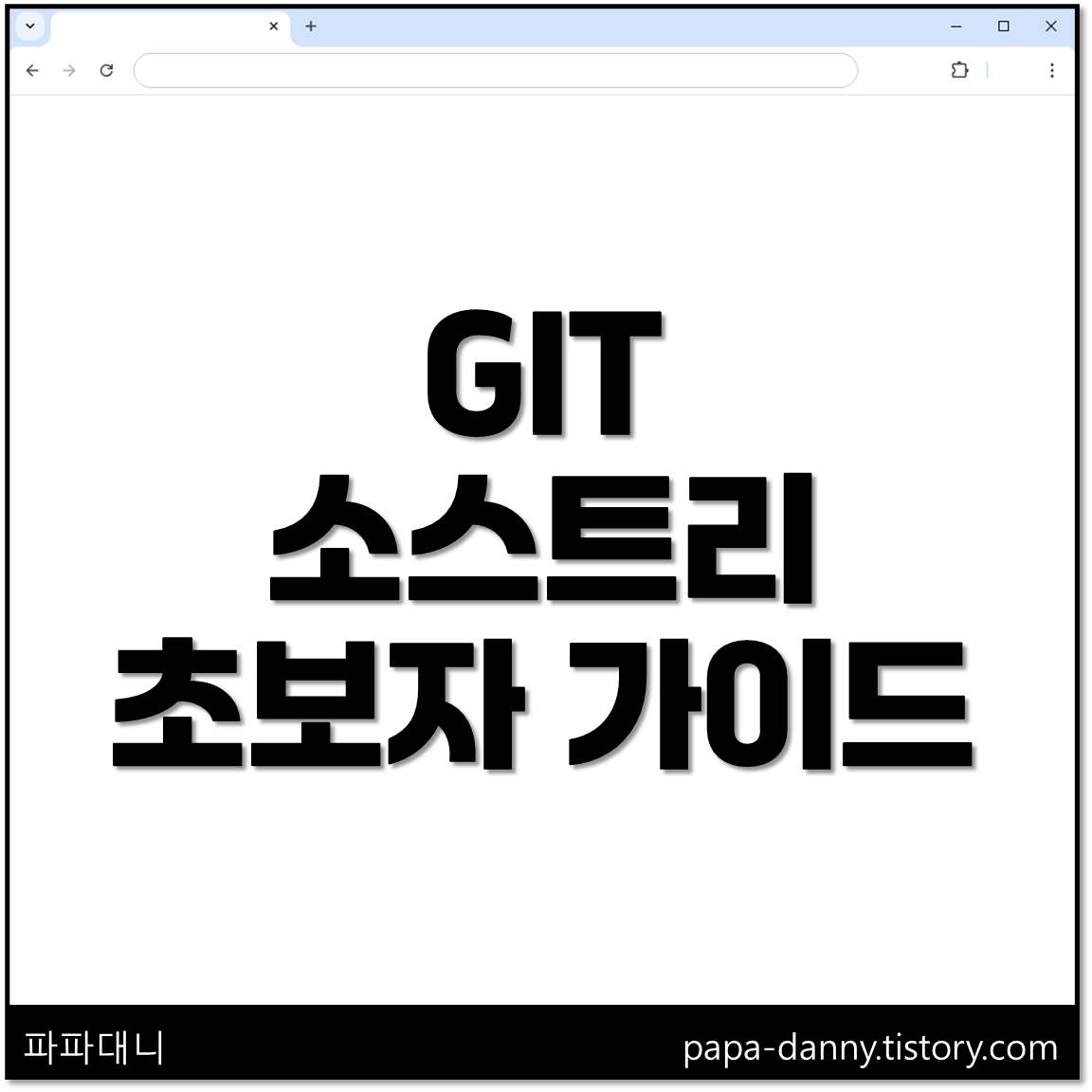
초보자를 위한 Sourcetree 사용법 가이드: GIT GUI 툴 소스트리 쉽게 배우기
안녕하세요. 파파대니입니다.
이전 포스트에서 Git의 기본 사용법과 GitHub을 활용하는 방법에 대해 알아보았습니다.
이번에는 Git 명령어 대신 GUI 툴을 이용해 더 직관적으로 Git을 관리할 수 있는 방법을 소개해드리겠습니다.
여러 GUI 툴 중에서도 저는 소스트리(Sourcetree)를 추천합니다.
이 글에서는 소스트리의 특징과 설치 방법, 그리고 GitHub와 연동하여 커밋하고 푸시하는 기본 사용법을 자세히 설명하겠습니다.
1. 소스트리(Sourcetree) 란?
스트리(Sourcetree)는 Git을 그래픽 사용자 인터페이스(GUI)로 관리할 수 있게 해주는 무료 소프트웨어입니다. Git 명령어를 사용하지 않아도 시각적인 인터페이스에서 편리하게 Git의 주요 기능을 활용할 수 있어, Git에 익숙하지 않은 초보자도 쉽게 사용할 수 있습니다.
- 초보자에게 유리: 명령어 입력 없이도 Git을 다룰 수 있어 Git을 처음 사용하는 사용자에게 적합합니다.
- 시각적 관리: 프로젝트의 브랜치, 커밋 이력 등을 시각적으로 파악할 수 있어 복잡한 작업도 한눈에 이해할 수 있습니다.
- 무료 소프트웨어: 소스트리는 Atlassian에서 제공하는 무료 소프트웨어로 누구나 쉽게 설치하여 사용할 수 있습니다.
2. 소스트리 설치 방법
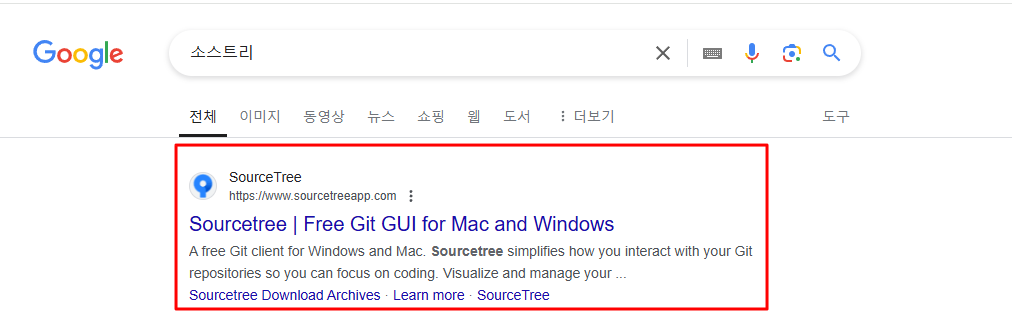
구글에서 소스트리를 검색해서 첫 번째 링크를 클릭해서 공식 웹 사이트에 접속합니다.
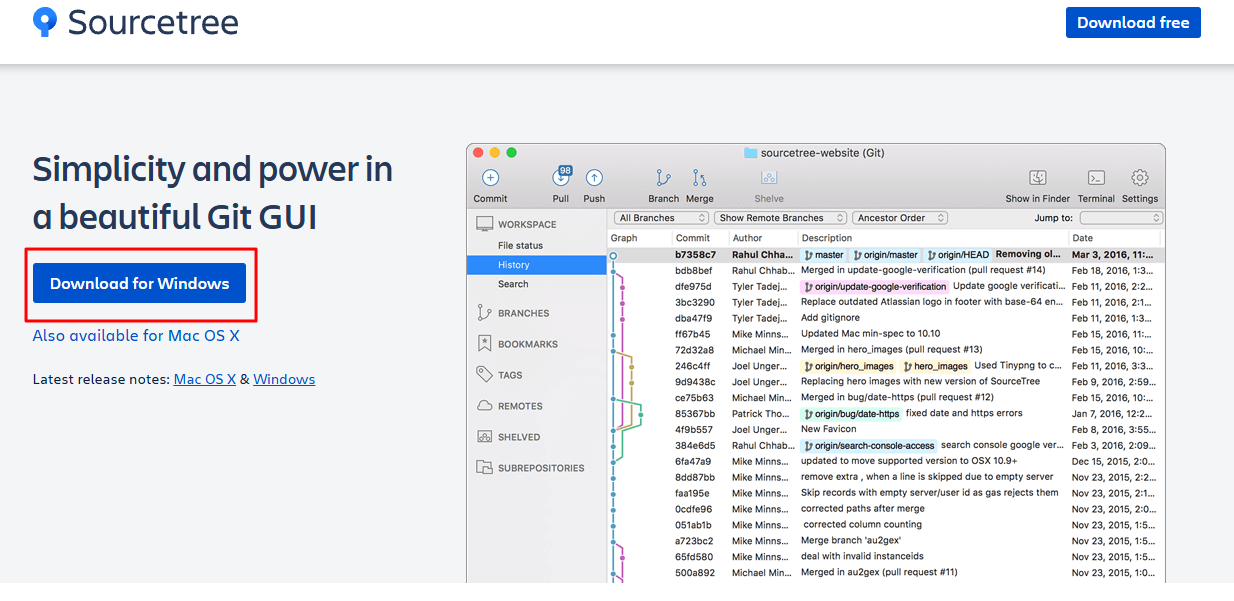
저는 OS가 윈도우이기 때문에 Download for Windows를 클릭하여 다운로드 하였습니다.
다른 운영 체제를 사용하신다면, 해당 OS에 맞는 설치 파일을 선택하여 다운로드하시기 바랍니다.
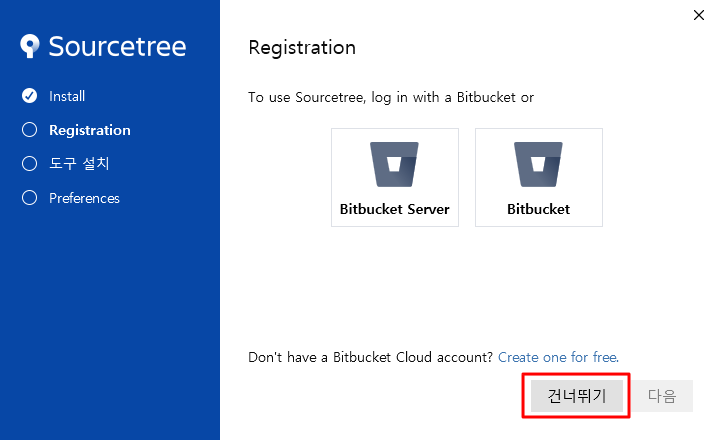
다운로드한 설치 프로그램을 실행하면, Bitbucket에 로그인 여부를 묻는데, 건너뛰기를 하시면 됩니다.
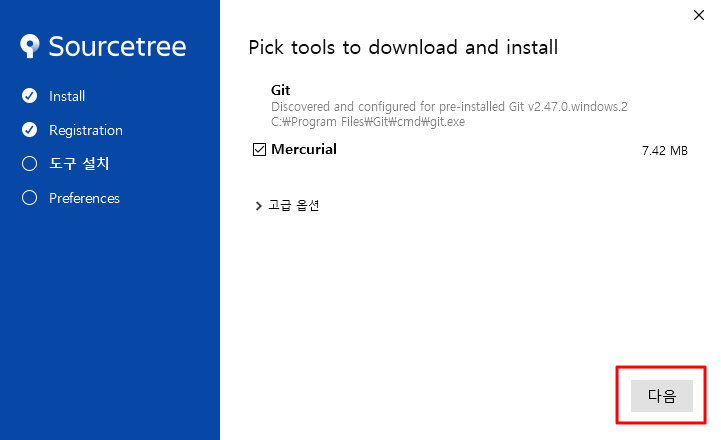
Git이 이미 설치된 경우 그대로 진행할 수 있으며, Git이 설치되어 있지 않다면 소스트리 내에서 Git 설치 옵션을 통해 설정할 수 있습니다.
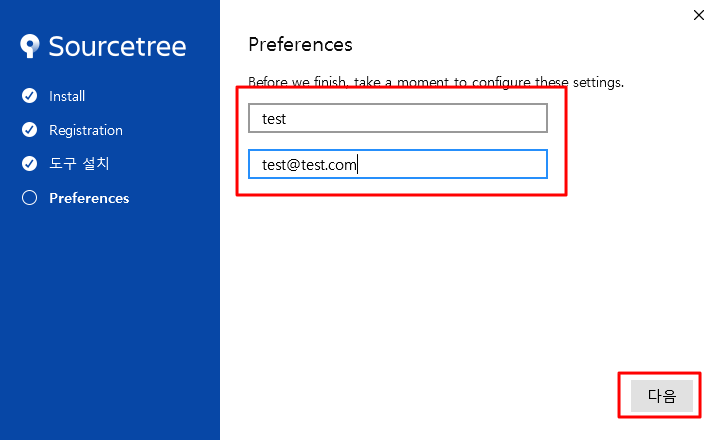
Git의 커밋 기록에 남길 이름과 이메일 주소를 입력합니다.
이 정보는 추후 커밋 기록에 표시되니 신중하게 입력하세요.
3. 소스트리와 Github 저장소 연동
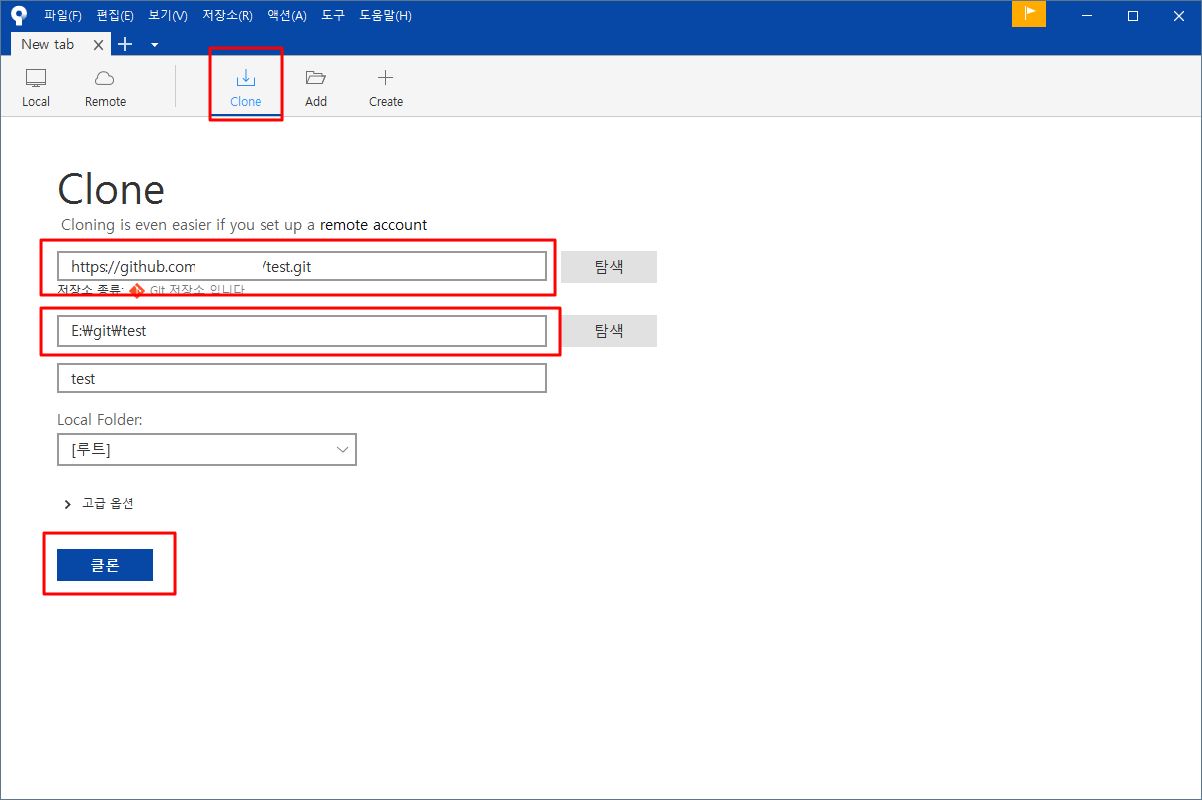
Github와 소스트리를 연동하여 원격 저장소와 로컬 저장소를 쉽게 관리할 수 있습니다.
만약 Github 가입 또는 저장소를 만들지 않았다면, 제 다른 글 Github 사용하기 글을 확인하시기 바랍니다.
Github의 원격 저장소 URL을 입력하고, 로컬 폴더를 선택한 뒤 클론을 클릭합니다.
이 과정으로 원격 저장소가 로컬에 복제되고, Github와 연결됩니다.
4. 소스트리 간단한 메뉴 기능 소개

- 커밋: 로컬 저장소에 변경 사항을 기록하여 버전 히스토리를 생성합니다.
- Pull: 원격 저장소의 최신 변경 사항을 로컬 저장소로 가져옵니다.
- Push: 로컬 저장소의 커밋된 변경 사항을 원격 저장소로 업로드합니다.
- 패치: 다른 사람의 변경 사항을 로컬 저장소에 반영하여 충돌을 해결합니다.
- 브랜치: 새로운 독립적인 작업 공간을 만들어 변경 사항을 다른 작업과 분리합니다.
- 병합: 서로 다른 브랜치의 변경 사항을 하나로 합칩니다.
- 스태시: 작업 중인 변경 사항을 임시로 저장하여 다른 작업을 진행할 수 있게 합니다.
- 폐기: 로컬에서 작업한 변경 사항을 취소하고 이전 상태로 되돌립니다.
- 태그: 특정 커밋을 중요한 지점으로 표시하여 나중에 쉽게 참조할 수 있게 합니다.
5. 소스트리에서 커밋&푸시
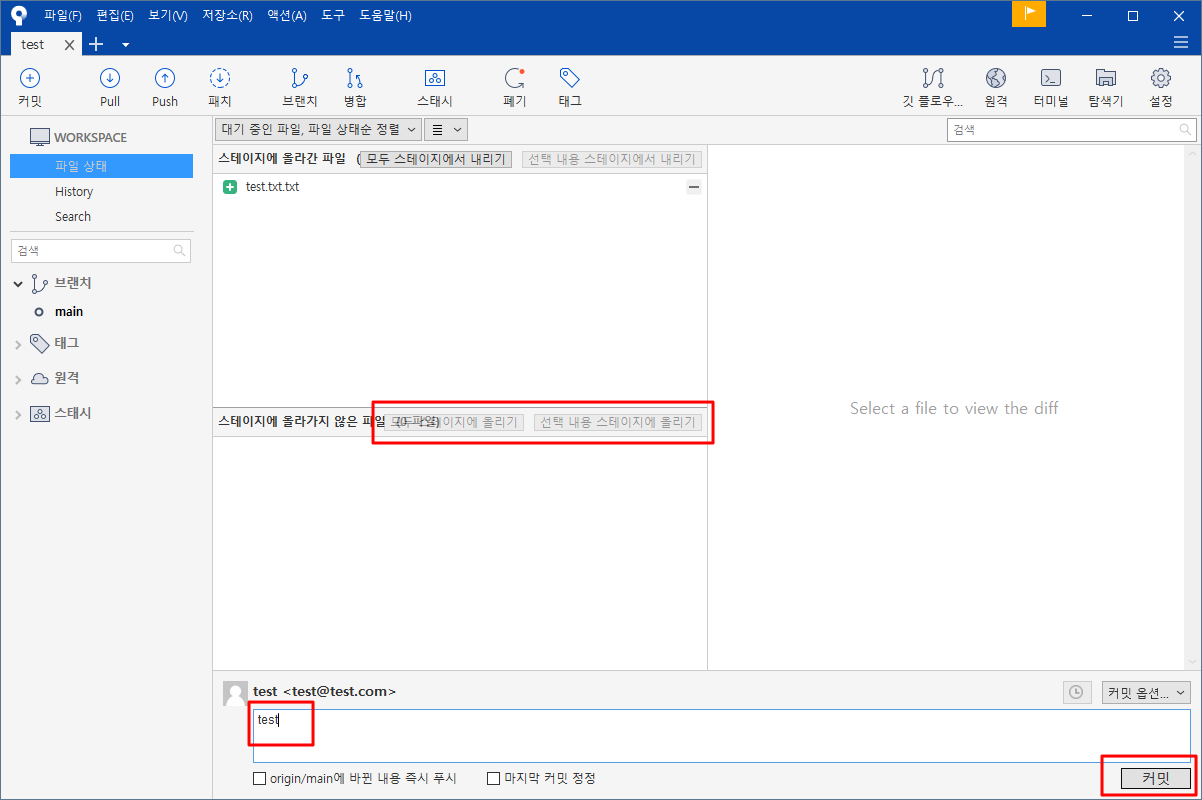
소스트리로 파일을 추가하고 커밋 후 푸시하는 방법을 설명드리겠습니다.
저는 로컬 저장소 폴더에 파일 test.txt.txt라는 파일을 만들었습니다.
소스트리에서 해당 파일을 선택한 뒤 스테이지에 올리기를 클릭하여 커밋할 준비를 합니다.
스테이지 올리기 : 커밋할 파일을 준비하는 단계를 의미하며, 스테이지라는 임시 공간에 저장됩니다.
커밋 메시지를 작성한 후 커밋 버튼을 클릭합니다.
커밋을 통해 로컬 저장소에 파일이 저장됩니다.
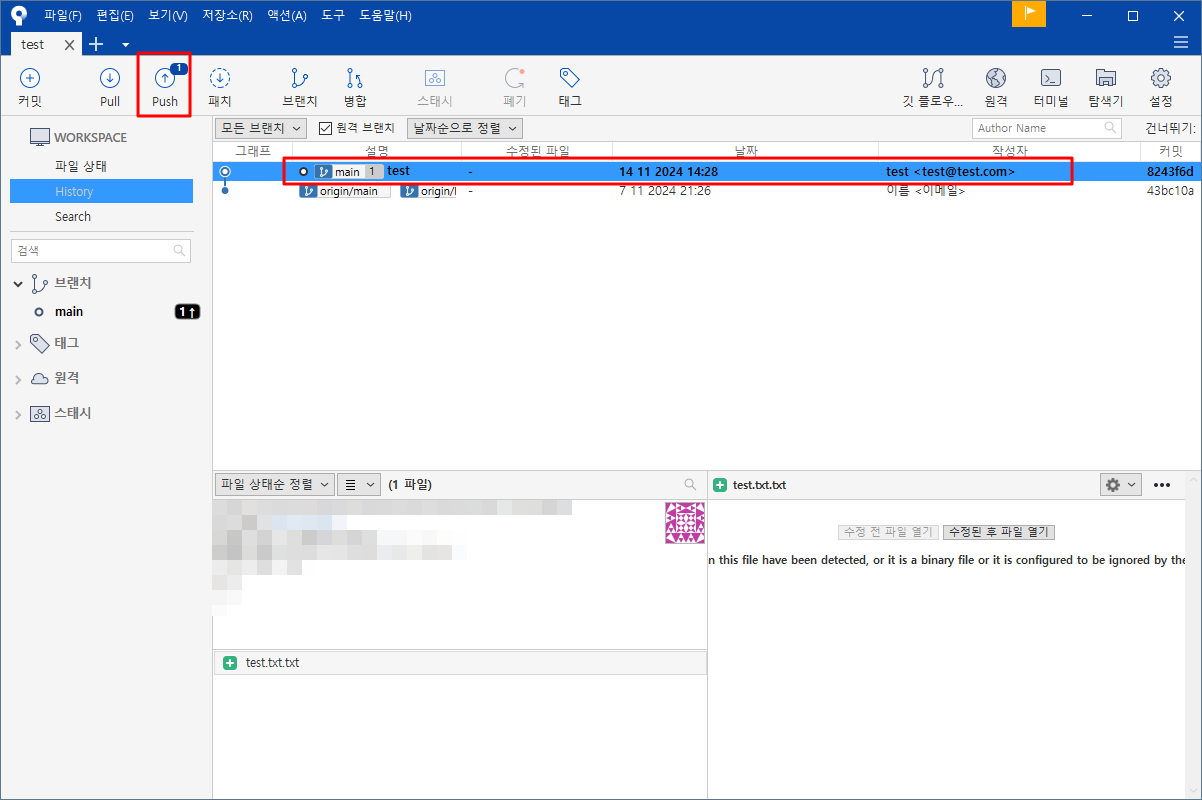
이제 이 커밋을 Github 원격 저장소에 업로드하기 위해 Push(푸시) 버튼을 클릭합니다.
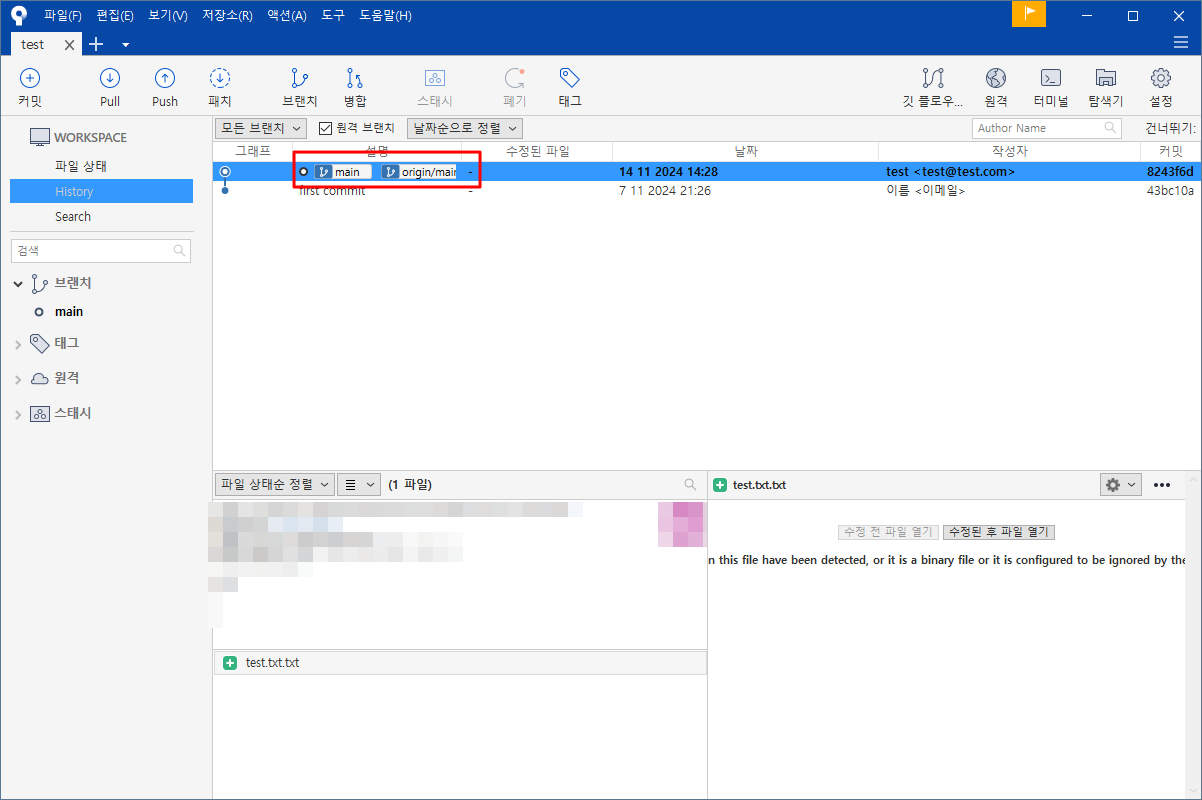
푸시가 완료되면 origin/main이라는 원격 저장소 표시가 나오는 것을 확인할 수 있습니다.
6. Github 저장소에서 업로드 확인
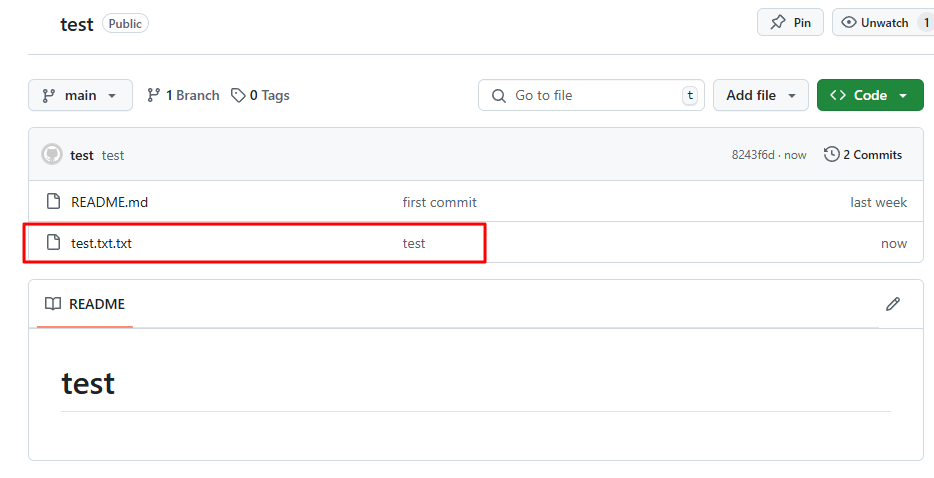
마지막으로 GitHub에 접속하여 저장소를 확인하면, 소스트리에서 업로드한 파일이 원격 저장소에 반영된 것을 확인할 수 있습니다.
이처럼 소스트리를 이용하면 Git 명령어를 몰라도 간단하게 GitHub와 연동하고 파일을 업로드할 수 있습니다.
이 가이드가 Git과 GitHub 그리고 소스트리 사용에 도움이 되셨기를 바랍니다!
감사합니다.
⬇️ 참고하면 좋은 글 ⬇️
GIT 설치 방법 알아보기
GIT 설치 방법 알아보기안녕하세요. 파파대니입니다. 오늘은 많은 개발자들이 사용하는 Git을 설치하는 방법에 대해 알아보려고 합니다. Git이 무엇인지 간단히 설명드리고, Windows에서 Git을 설치
papa-danny.tistory.com
GIT GitHub 사용하기(Commit & Push 실행 및 에러 해결)
GIT GitHub 사용하기(Commit & Push 실행 및 에러 해결)
GIT GitHub 사용하기(Commit & Push 실행 및 에러 해결)안녕하세요. 파파대니입니다. 오늘은 GitHub를 사용하는 방법에 대해 간단하게 소개해드리겠습니다. 복잡하게 설명하면 이해하기 어려울 수
papa-danny.tistory.com
'IT > GIT' 카테고리의 다른 글
| GIT Rebase vs Cherry-Pick: 차이점과 사용법 완벽 정리 (1) | 2024.12.23 |
|---|---|
| 무료로 웹 호스팅? GitHub Pages 사용 조건과 비용 알아보기 (0) | 2024.12.04 |
| GIT GitHub 사용하기(Commit & Push 실행 및 에러 해결) (4) | 2024.11.07 |
| GIT 설치 방법 알아보기 (2) | 2024.11.06 |
| GIT 기본 사용법과 유용한 팁(커밋 초기화 및 저장소 복사/저장소 백업) (7) | 2024.11.04 |